
从以上介绍的版图设计方法可以看出,即使是一个简单的版图单元,要从头到尾进行完整的设计还是比较费时、费力的,如何提高版图输入的效率是一个非常关键的问题。另外版图设计与加工线密切相关,包括加工线提供的工艺文件、设计规则等,这些都有助于进行版图设计。近年来加工线提供的PDK在版图设计方面给广大版图设计工程师提供了非常大的便利,本节就介绍如何利用PDK进行版图设计。
PDK(Process Design Kit)是一个由加工线提供的包含了工艺技术文件和进行元器件级设计所需要的所有信息的工具包。这里举一个CSMC st02工艺中PDK的例子,这个PDK包含以下内容:
1)MOS管、电阻、双极型晶体管、二极管和电容等元器件的逻辑符号,以便于设计者基于这些元器件进行逻辑图的输入。
2)以上元器件的仿真模型,以便于设计者进行Sepctre仿真。
3)以上这些元器件参数化的版图单元,以便于设计者产生各种参数的元器件,并进行单元版图设计。
4)各种工艺技术文件,包括Layer maps、Layer props等。
5)所有物理验证的规则命令文件。
下面具体介绍PDK的使用。
首先要把加工线提供的PDK文件包st02(其实也是一个库)放在库管理器(Library Manager)中,这一步在之前已经介绍过了,这里不再重复。
1.MOS管的调用
图2-85所示的是st02中的一个低开启的NMOS管mnlvt的版图。
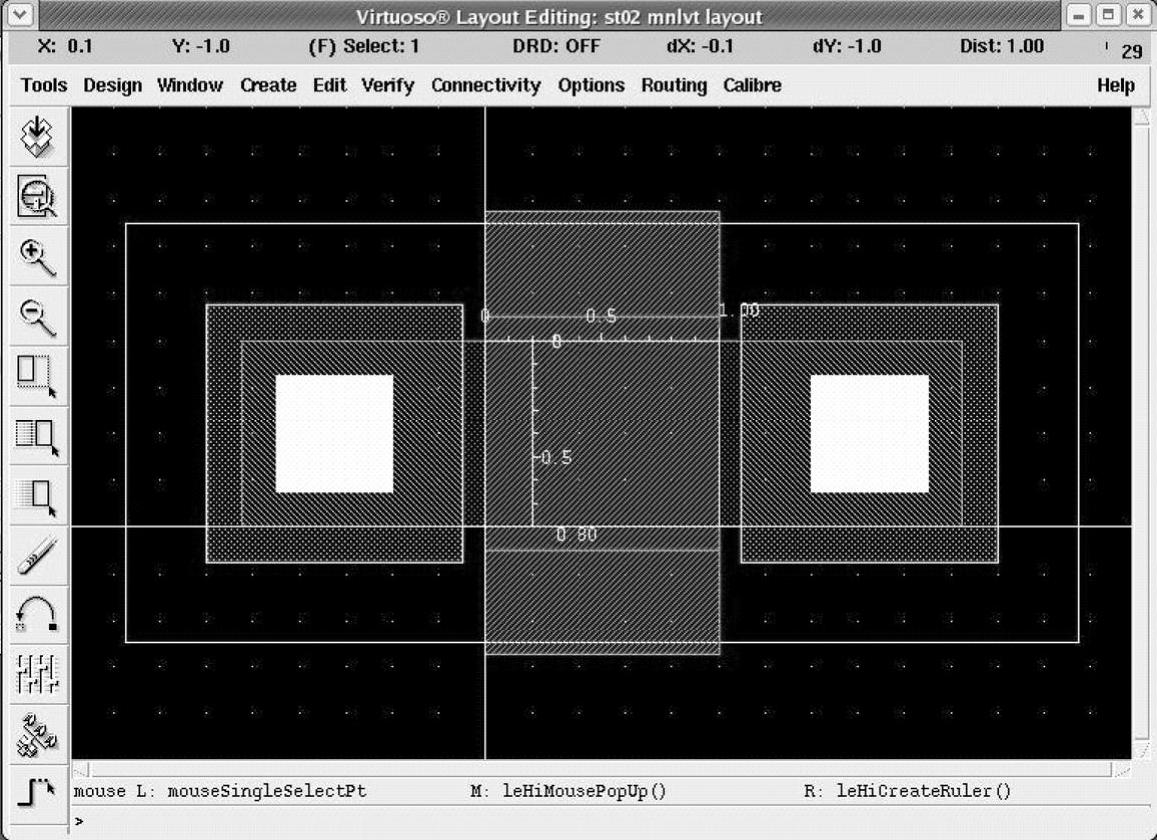
图2-85 st02中的一个低开启的NMOS管的版图
从图2-85可以看出,st02库中的这个MOS管默认的宽长比为0.8/1。
新建一个版图库NEWLIB,在其中新建一个版图单元NEWCELL,在这过程中要调用与mnlvt同样类型但宽长比不同的MOS管,方法跟上面提到的版图输入中调用底层单元是一样的,就是打开NEWCELL版图编辑窗口,然后选择Create菜单下的Instance选项,弹出图2-86所示的界面。
在图2-86中,Length为1μm不变;Total Width填5μm;其他内容不变;然后单击Hide,那么一个5/1的MOS管就跟随鼠标出现在版图编辑界面中,点一个位置放置,就得到图2-87所示的版图。
从图2-87可以看出,这个MOS管的宽长比变成5/1。
除此之外,在图2-86中设置Magnification为2,其他参数不变,那么将产生一个10/2的MOS管,即整体放大一倍,还可以设置源区和漏区的铝层宽度等参数。
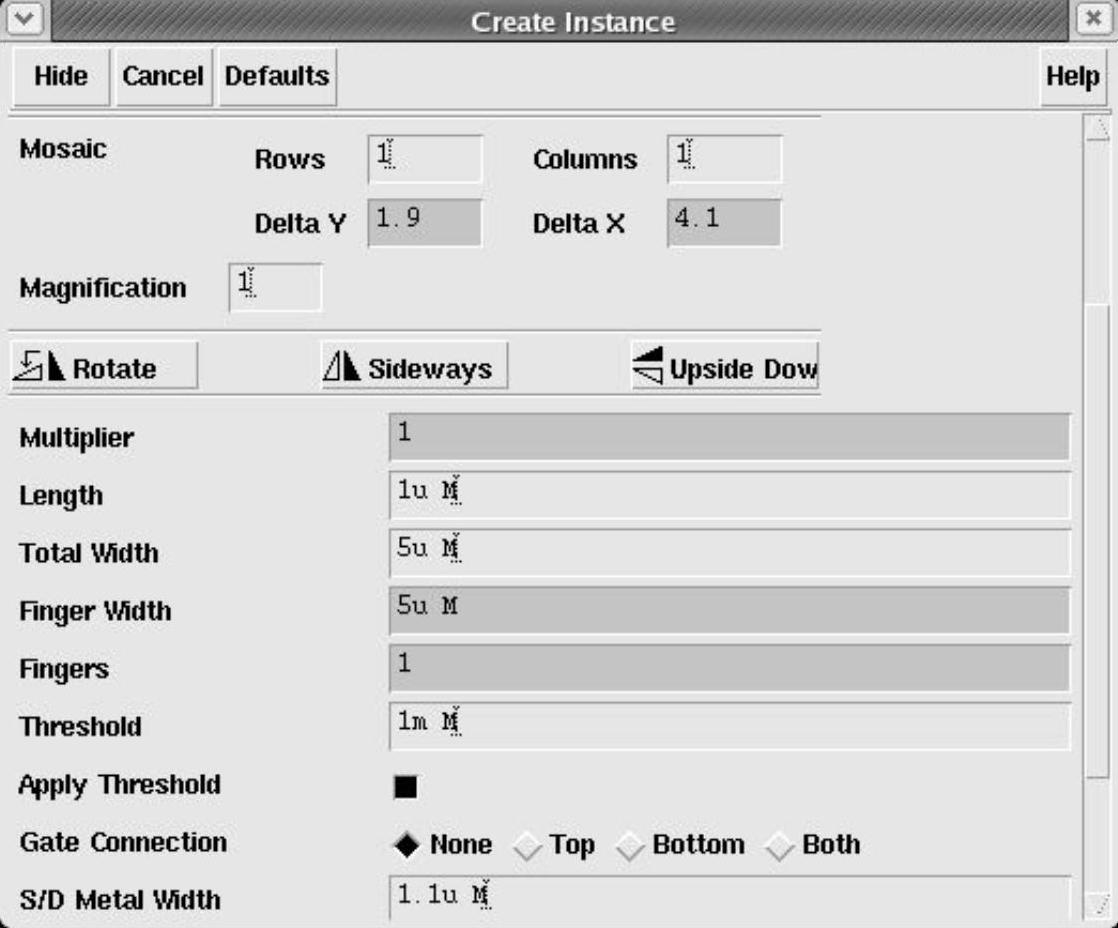
图2-86 NEWCELL调用mnlvt单元选项
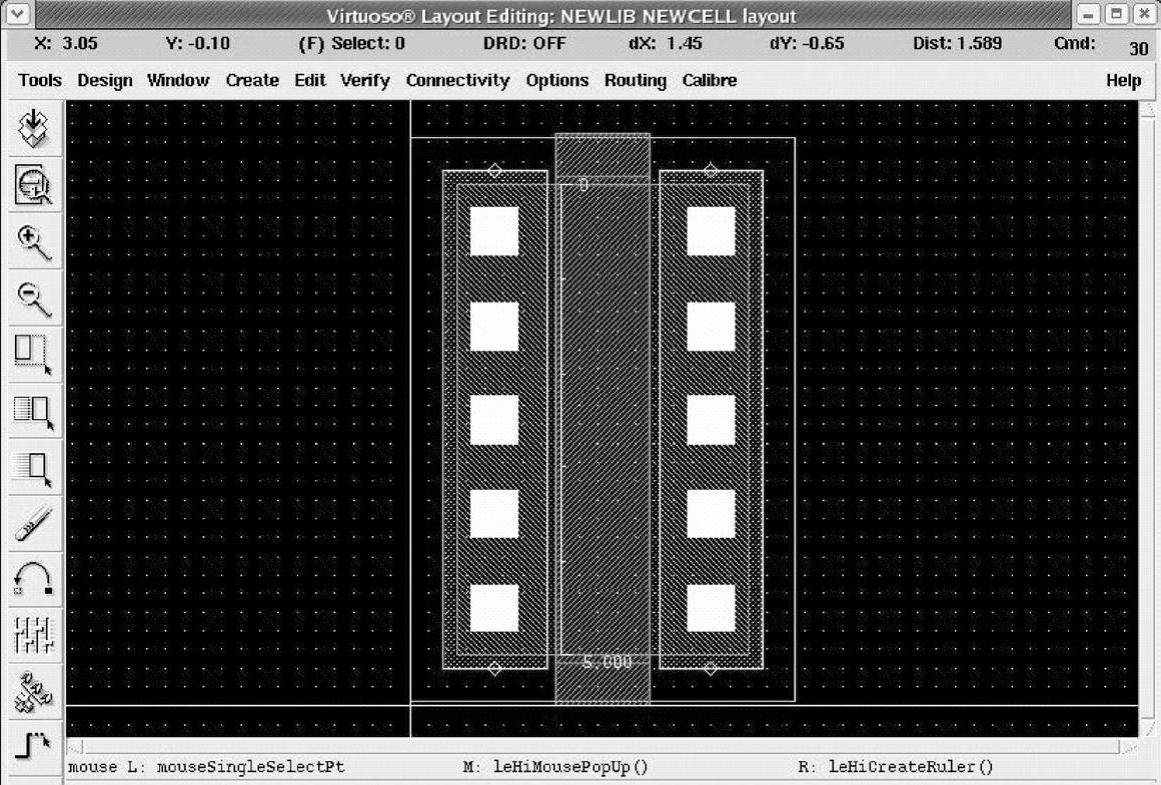
图2-87 NEWCELL调用mnlvt单元后的版图
以上过程只需要改变调用mnlvt单元的一些参数就可以产生一个新的不同宽长比的MOS管,而不需要从头到尾重新设计,这样大大提高了版图设计的效率。
2.电阻的调用
st02 PDK中包含了很多种类型的电阻,包括阱电阻、poly1/poly2电阻、高阻poly电阻和有源区电阻等,其中高阻poly电阻由于其方块电阻值大、设计同样电阻值占用的芯片面积小、工艺中比较容易精确控制等优点而被广泛采用,这里举调用该电阻的例子。在NEWLIB版图库的NEWCELL版图单元中,采用调用命令,并且选择高阻poly电阻rhr2K,弹出图2-88所示的界面。
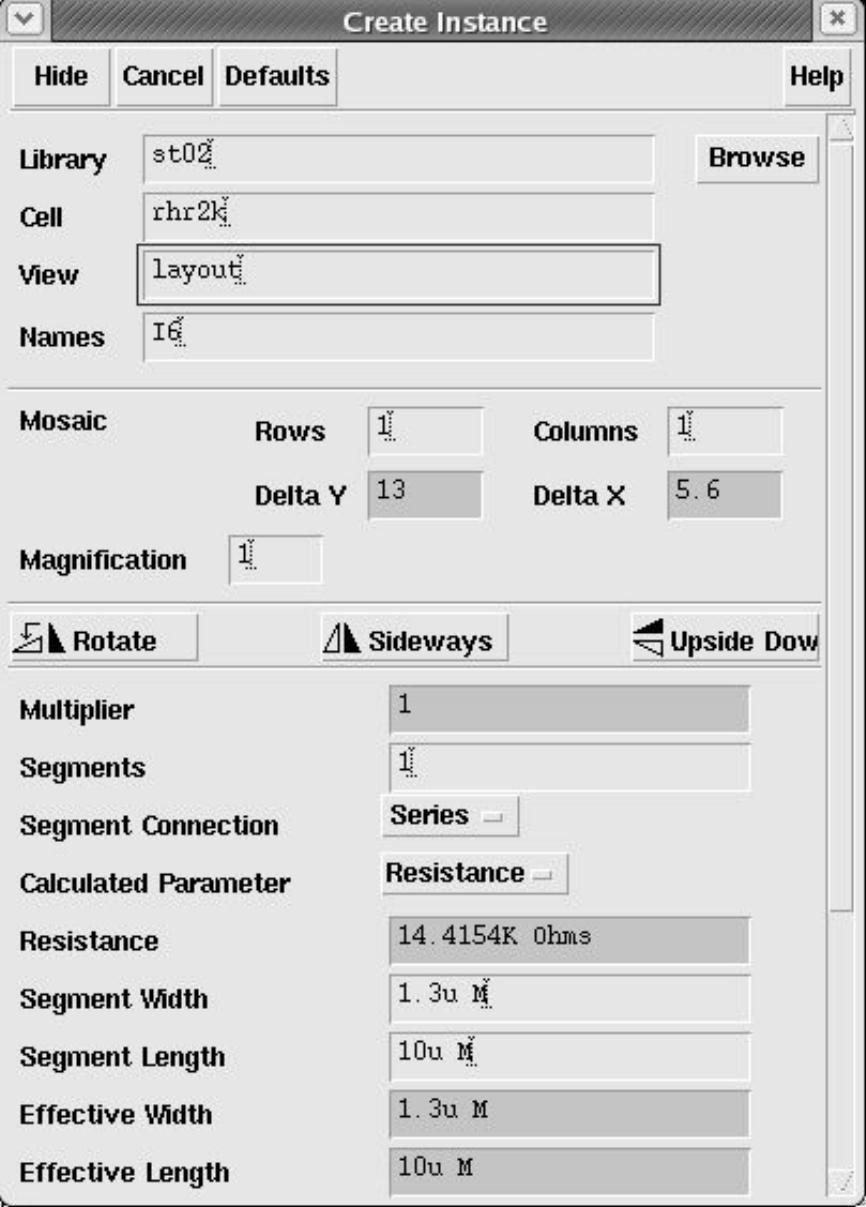 (www.xing528.com)
(www.xing528.com)
图2-88 rhr2k的调用
在图2-88中,高阻Poly电阻在st02库中默认的宽度为1.3μm,长度为10μm,因此总共有10/1.3=7.69个方块;而rhr2k的每方块电阻值为1.874kΩ,因此总的电阻值为7.69×1.874kΩ=14.4154kΩ。单击图2-88中的Hide,就可以在版图编辑器中放置这样一个电阻。把图2-88中的Segments改成2,就产生两根同样大小的电阻,如图2-89所示。
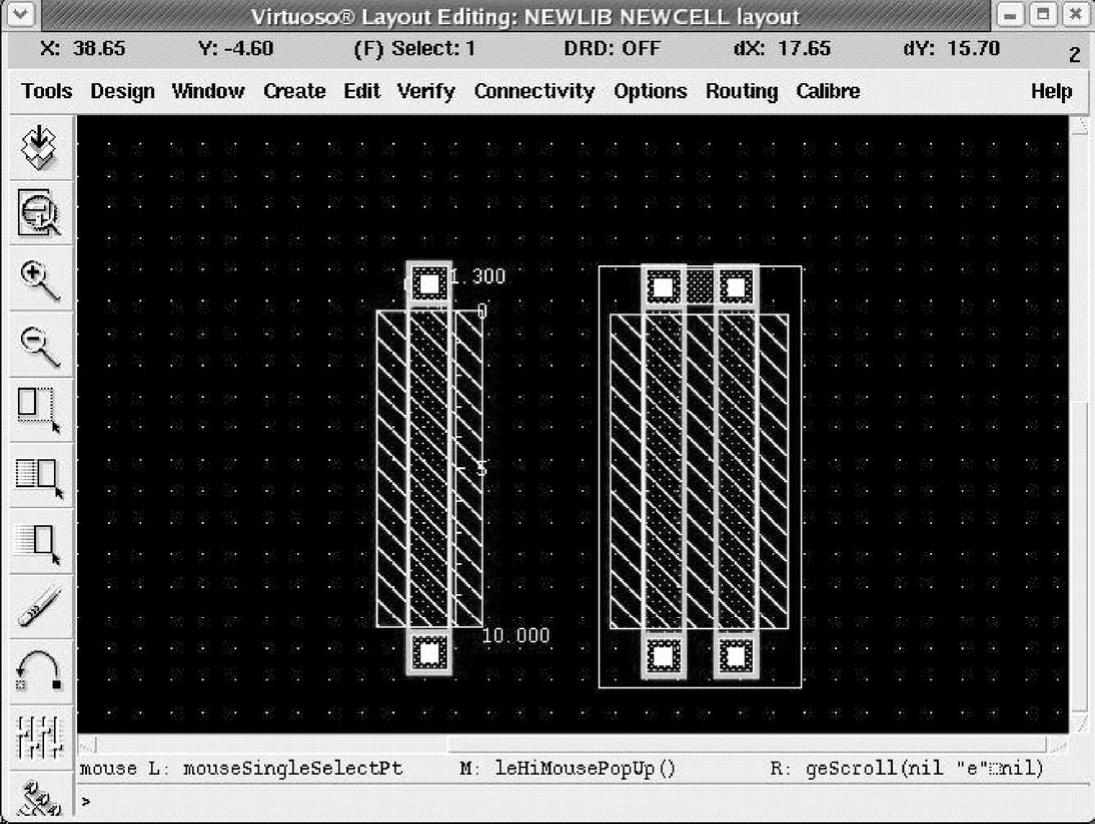
图2-89 rhr2k的版图
3.双极型晶体管的调用
同样的方法可以直接调用st02库中的双极型晶体管,图2-90举的例子是发射区面积为5×5μm=25μm2的PNP管。可以看到要从基本的图形开始画晶体管会很费时间,而直接从st02库中调用就很方便。
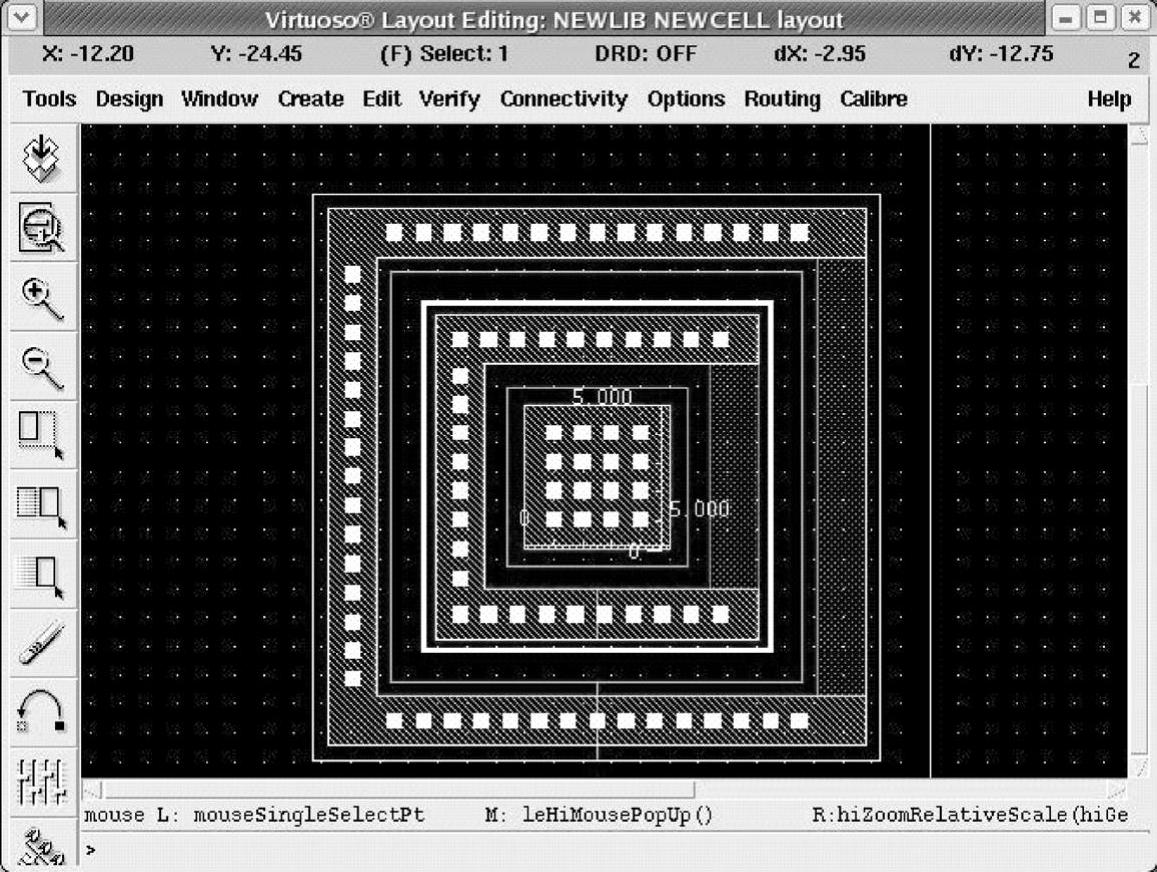
图2-90 PNP管的调用
4.二极管的调用
图2-91举的是二极管调用的例子,并且通过在调用窗口中改变参数,可以把其中一个极的面积作任意的改变。
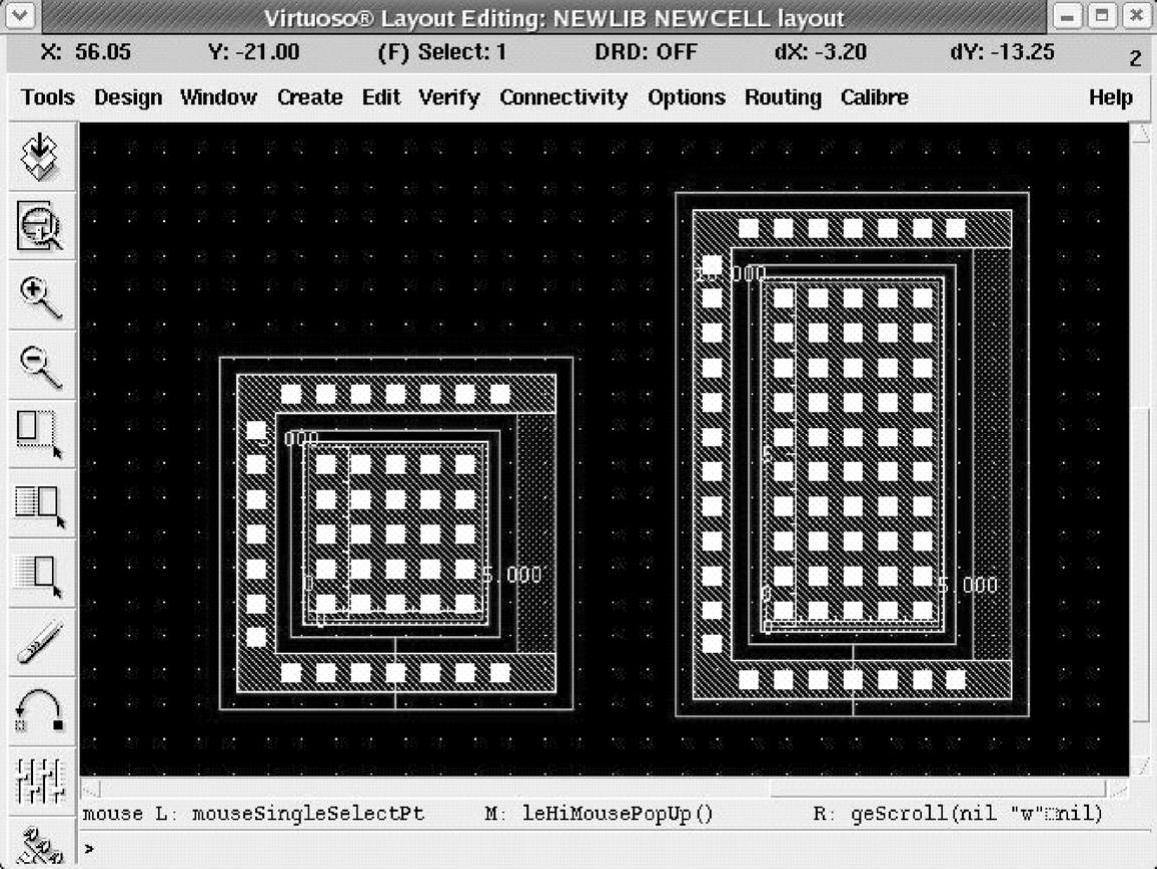
图2-91 二极管的调用
注意:以上所举的利用PDK进行版图设计的相关数据为:版图库/st02,利用PDK设计技术进行版图设计的库NEWLIB。
本章到这里为止,通过进行版图设计的相关准备工作,并建立版图库,介绍了基于逻辑图进行反相器等单元的版图设计方法,并引入了几个高级版图设计命令,这就是全定制版图设计方法。对于其他类型的单元或者模块,其方法跟上面介绍的是完全一样的,只不过不同的单元或者模块的逻辑不同,下一章将要介绍的D508项目中的诸多模拟模块的版图设计均采用了这种方法。
在完成单元的版图设计后,可以将版图数据以GDS格式导出,以便进行下一步的版图验证等工作。
在Cadence系统中导出GDS的方法如下:在CIW窗口中,选择File菜单中的Export选项,选择stream格式,弹出图2-92所示的“Virtuoso Stream Out”对话框。
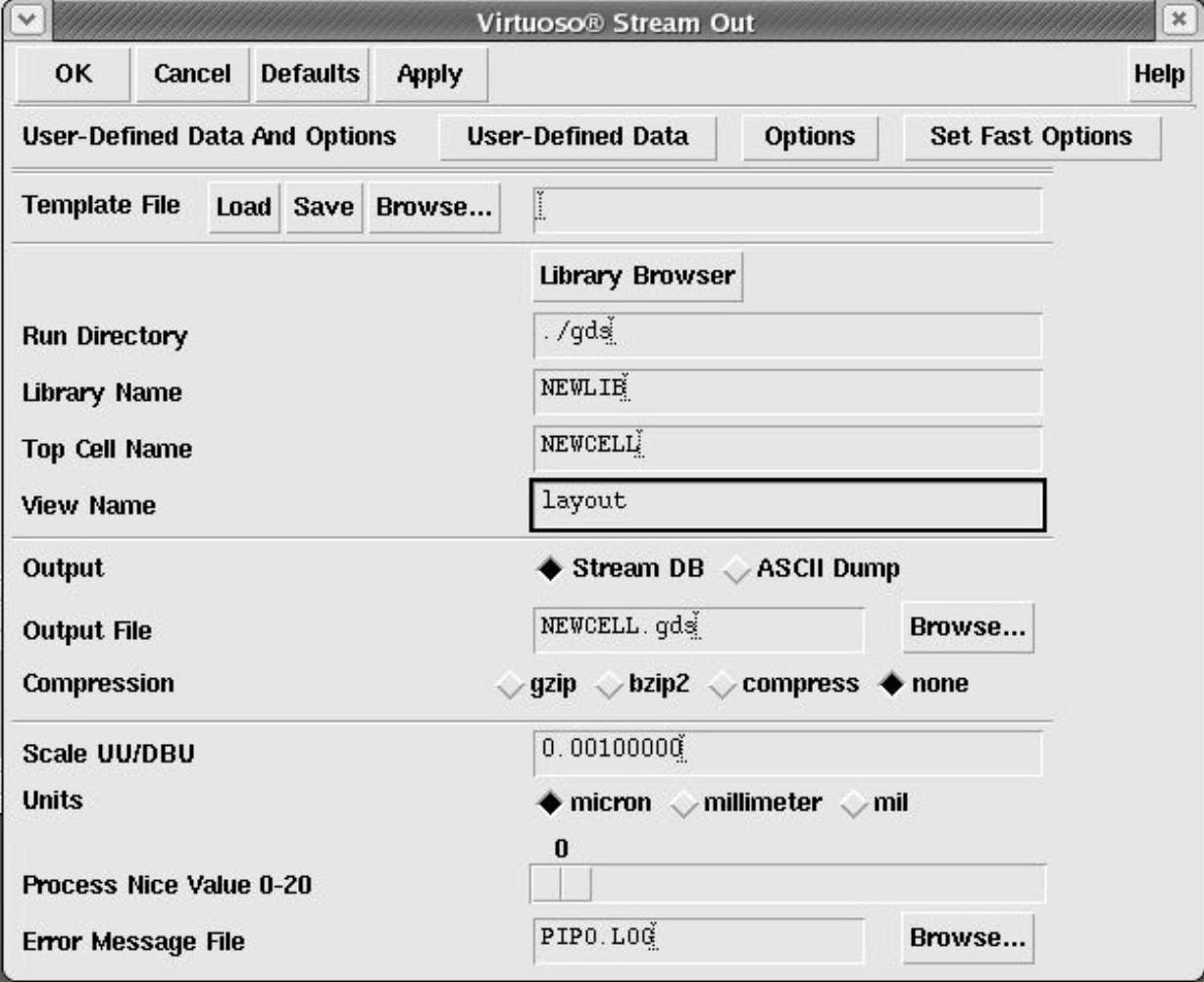
图2-92 “Virtuoso Stream Out”对话框
在该窗口中进行以下设置:
1)工作目录(Run Directory),就是导出GDS文件的目录,为/home/angel/cds/gds;其中/home/angel/cds是Cadence系统icfb启动的目录,可以用“.”来表示。
2)库名(Library Name),上面已经提到为NEWLIB。
3)顶层单元名(Top Cell Name),为NEWCELL。
4)视图类型(View Name)应该为Layout。
5)输出文件名(Output File),为NEWCELL.gds。
然后单击“OK”按钮,可以成功导出GDS文件。
免责声明:以上内容源自网络,版权归原作者所有,如有侵犯您的原创版权请告知,我们将尽快删除相关内容。




